Pokud používáte internetový prohlížeč Mozilla Firefox, máte nyní možnost definovat preferovanou úroveň zvětšení, která se bude automaticky aplikovat na všechny webové stránky. Kromě toho si stále můžete nastavit specifické úrovně přiblížení pro jednotlivé webové stránky. Tato užitečná funkce byla implementována ve verzi Firefox 73, která byla uvolněna 11. února 2020.
Nastavení výchozího přiblížení pro všechny webové stránky
Je velmi jednoduché nastavit Firefox tak, aby automaticky zvětšoval nebo zmenšoval zobrazení všech navštívených webových stránek. Pro začátek klikněte na ikonu nabídky, která se nachází v pravém horním rohu okna prohlížeče. Následně vyberte položku „Možnosti“ (v případě operačního systému macOS zvolte „Předvolby“).
V levém panelu přejděte do sekce „Jazyk a vzhled“. Zde v části „Přiblížení“ naleznete rozevírací menu „Výchozí přiblížení“. Zde si můžete zvolit preferovanou úroveň zvětšení, a to v rozmezí od 30 do 300 procent.
Navíc máte možnost zaškrtnout políčko „Přiblížit pouze text“. Tím se zvětší nebo zmenší pouze text na stránce, zatímco ostatní prvky, jako jsou obrázky, zůstanou v původní velikosti.
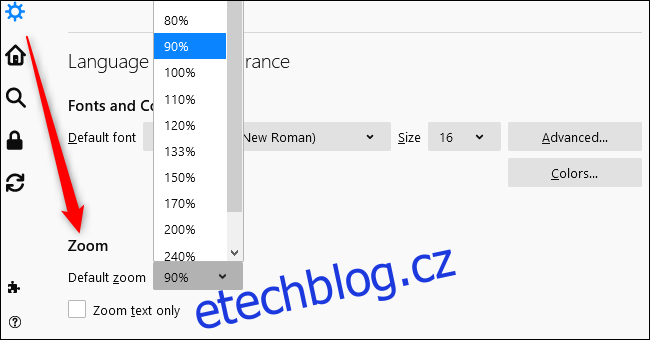
Pokud volbu „Výchozí přiblížení“ nevidíte, je pravděpodobné, že používáte starší verzi prohlížeče Firefox. Pro kontrolu aktualizací klikněte na Nabídka > Nápověda > O aplikaci Firefox.
Úprava úrovně přiblížení pro jednotlivé weby
Pro rychlou úpravu úrovně zvětšení na konkrétní webové stránce, klikněte na ikonu nabídky vpravo nahoře a následně použijte tlačítka plus (+) pro zvětšení a mínus (-) pro zmenšení. Aktuální úroveň přiblížení se zobrazuje v adresním řádku.
Firefox si bude pamatovat nastavenou úroveň přiblížení pro každou jednotlivou webovou stránku.
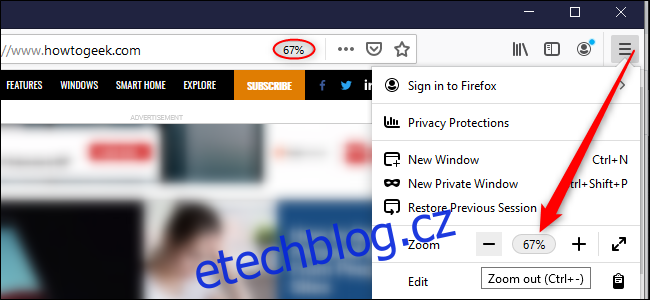
Pokud chcete měnit pouze velikost textu, klikněte v horní liště na „Zobrazit“, přejděte na „Přiblížení“ a klikněte na „Přiblížit pouze text“.
Pro rychlé ovládání přiblížení můžete také využít následující klávesové zkratky. Podržte klávesu Ctrl (na Windows) nebo Cmd (na Macu) a proveďte jednu z následujících akcí:
| Posouvání kolečkem myši | Zvětšuje nebo zmenšuje zobrazení. |
| Klávesa plus (+) | Zvětší zobrazení. |
| Klávesa mínus (-) | Zmenší zobrazení. |
| Klávesa nula (0) | Obnoví úroveň přiblížení na 100 procent. |
Tyto nově přidané i stávající funkce vám mohou pomoci snížit únavu očí a zlepšit čitelnost webových stránek.